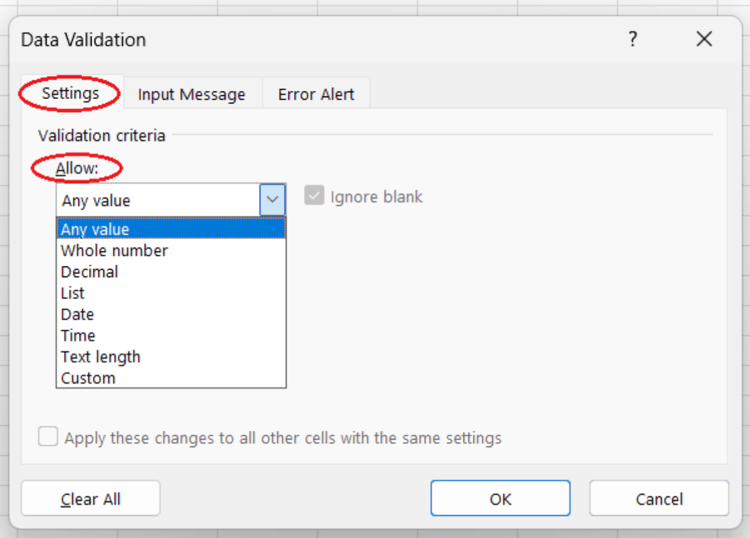programa
Excel incluye una función que nos permite bloquear hojas de cálculo para evitar cambios no deseados. Está diseñado para proteger datos importantes como registros financieros, informes o archivos compartidos. Esto mantiene las cosas organizadas y evita errores, sobre todo cuando varias personas utilizan el mismo documento.
Pero a veces, puede que tengamos que modificar una hoja protegida para actualizar información, lo que sólo puede hacerse desprotegiendo primero la hoja. En esta guía, te guiaré a través de diferentes métodos para desproteger una hoja de Excel, tanto si tienes la contraseña como si no.
Desproteger una hoja Excel cuando tienes una contraseña
Para desproteger una hoja Excel cuando tienes una contraseña:
- Ir a la Revisar de la cinta y haz clic en Desproteger hoja.
- Introduce la contraseña en la ventana emergente y pulsa ACEPTAR.
Esto funciona tanto para hojas sueltas como para libros enteros. Si todo el libro de trabajo está protegido, el proceso es similar. La única diferencia es que en lugar de elegir Desproteger Hoja, haz clic en Proteger Libro en la pestaña Revisar y repite el paso 2 .
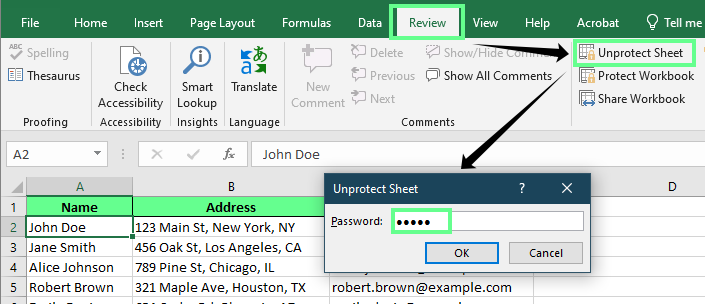
Desprotege la hoja con una contraseña. Imagen del autor.
Desproteger una hoja Excel cuando no tienes contraseña
Si hemos olvidado la contraseña de nuestra hoja o hemos recibido una hoja Excel bloqueada, podemos intentar desprotegerla de un par de formas. Debes saber que las versiones modernas de Excel utilizan métodos de encriptación avanzados que no son tan fáciles de eludir, pero los siguientes métodos que vamos a explorar podrían ayudar.
Método 1: Utilizar código VBA
Si una hoja protegida está bloqueada y no tenemos la contraseña, podemos intentar desbloquearla utilizando una macro VBA. Se trata de un método de fuerza bruta y puede que sólo funcione con contraseñas sencillas. Además, no te sorprendas si te lleva mucho tiempo trabajar con las combinaciones posibles.
-
Primero, guarda el libro en una versión anterior de Excel. Ve a Archivo > Exportar > Cambiar tipo de archivo > Excel 97-2003.
-
Abre la hoja protegida y pulsa
Alt + F11para abrir la ventana Visual Basic para Aplicaciones (VBA). -
En el panel izquierdo, selecciona la hoja protegida (en mi caso, es Datos del empleado) y pega la siguiente macro para romper la contraseña.
Sub UnprotectSheet()
Dim i As Integer, j As Integer, k As Integer
Dim l As Integer, m As Integer, n As Integer
Dim password As String
On Error Resume Next
For i = 65 To 90
For j = 65 To 90
For k = 65 To 90
For l = 65 To 90
For m = 65 To 90
For n = 65 To 90
password = Chr(i) & Chr(j) & Chr(k) & Chr(l) & Chr(m) & Chr(n)
ActiveSheet.Unprotect password
If Err.Number = 0 Then
MsgBox "Sheet Unprotected! Password Found: " & password, vbInformation, "Success"
Exit Sub
End If
Next n
Next m
Next l
Next k
Next j
Next i
MsgBox "Could not unlock the sheet.", vbExclamation, "Failed"
End Sub-
Haz clic en Ejecutar o pulsa
F5para ejecutar la macro y espera a que se complete el proceso. La macro generará una nueva contraseña, que puede no ser la original, pero que aún así puede desbloquear la hoja. -
Haz clic en OKy la hoja quedará desprotegida.
Una vez hecho esto, si el formato del archivo se cambió anteriormente, renómbralo de nuevo a .xlsx para restaurar la funcionalidad completa.
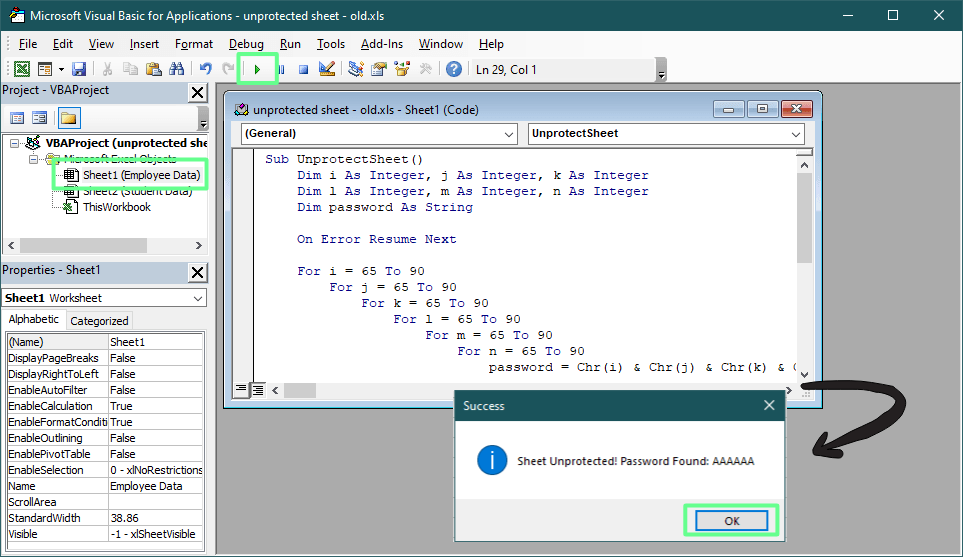
Descifra la contraseña utilizando macros VBA. Imagen del autor.
En este último ejemplo, busco una contraseña que sé que tiene seis caracteres. Si estás menos seguro de la contraseña, necesitarías un script VBA diferente. Algo demasiado amplio llevaría demasiado tiempo, y algo demasiado específico podría no funcionar, así que prepárate para tener que hacer varios intentos.
Método 2: Cambiar la extensión del archivo a ZIP
Si VBA no funcionó o prefieres no ejecutar una macro, otra forma de eliminar la protección de las hojas es editando la estructura interna del archivo. Los archivos de Excel son carpetas comprimidas que contienen varios archivos XML, lo que significa que podemos desbloquear una hoja modificando la correcta. He aquí cómo:
-
Crea una copia de seguridad de tu archivo Excel.
-
En el Explorador de archivos, haz clic con el botón derecho en el archivo Excel copiado, selecciona Cambiar nombre, y cambia la extensión del archivo de
.xlsxa.zip. Si aparece la ventana emergente Renombrar, haz clic en Sí para confirmar.
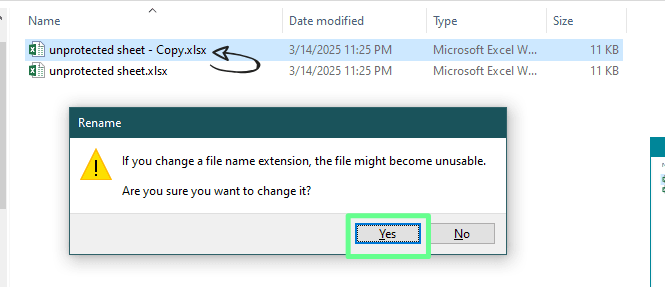
Cambia el archivo xlsx por un archivo zip. Imagen del autor.
- Abre el archivo zip y dirígete a la carpetaxl → worksheets . Allí verás todos los archivos XMLde .
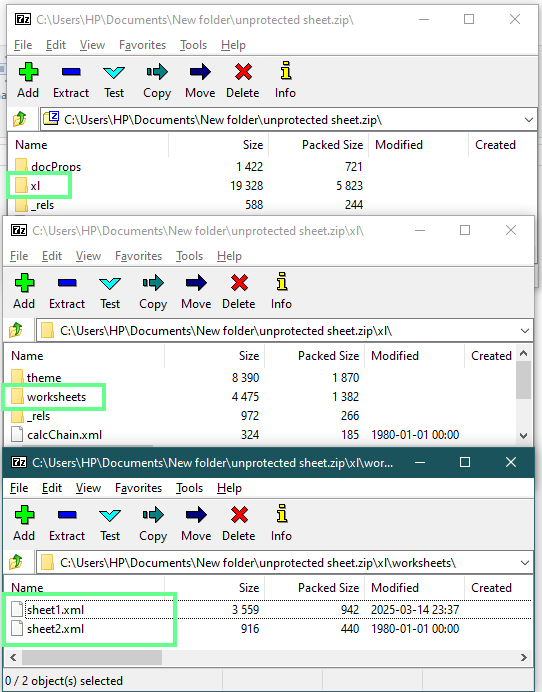
Localiza el archivo XML dentro de la carpeta zip. Imagen del autor.
-
Localiza el archivo XML de la hoja protegida. Si no estás seguro de qué hoja está protegida, abre cada archivo XML con el Bloc de notas u otro editor de texto. Pulsa Ctrl+F y busca la palabra protección. Si el archivo contiene una etiqueta
, significa que está protegido. -
Ahora borra toda la etiqueta
, incluyendo la apertura<y el cierre>. PulsaCtrl +Spara guardar el archivo.
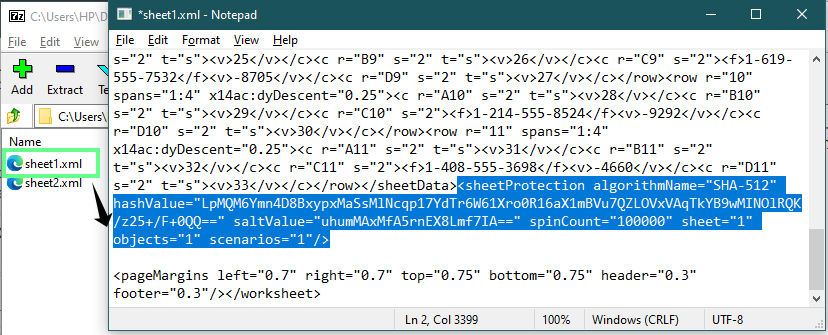
Desprotege la hoja utilizando la extensión del archivo zip. Imagen del autor.
-
Al cerrar el editor de texto, confirma las indicaciones para guardar las modificaciones en el archivo. Después, cierra el archivo ZIP.
-
Vuelve a cambiar el nombre del archivo de
.zipa.xlsx.
Excel almacena la configuración de protección de las hojas dentro de estos archivos XML. Al eliminar la etiqueta , desactivamos el bloqueo sin afectar al resto del libro de trabajo. Este método es rápido, no requiere codificación y funciona incluso cuando no conocemos la contraseña.
Método 3: Utilizar las Hojas de cálculo de Google
Si buscas la forma más sencilla de eliminar la protección de las hojas, sin codificar ni modificar archivos, Google Sheets es una gran opción. Cuando subes un archivo Excel protegido, Hojas de cálculo de Google elimina automáticamente la protección de la hoja para que podamos editarla libremente.
- Ve a Google Drive y sube el archivo Excel bloqueado.
- Haz clic con el botón derecho en el archivo y selecciona Abrir con > Hojas de cálculo de Google.
- Google Sheets abrirá el archivo y se eliminará cualquier protección de la hoja de cálculo.
- Haz las modificaciones necesarias.
- Para guardarlo de nuevo como archivo Excel, ve a Archivo > Descargar > Microsoft Excel (.xlsx).
Como Google Sheets no admite la función de protección de hojas de Excel del mismo modo, elimina automáticamente las restricciones al convertir el archivo. Esto hace que sea una solución fácil y sin complicaciones.
Cómo Desbloquear Celdas Específicas en una Hoja Protegida
Si quieres que la hoja permanezca protegida pero seguir editando celdas concretas, puedes hacerlo de la siguiente manera:
Supongamos que tengo un conjunto de datos y quiero compartirlo con mi cliente para que sólo escriba su dirección sin editar nada más. Para ello, desprotege primero la hoja utilizando cualquiera de los métodos anteriores. A continuación, selecciona toda la hoja pulsando Ctrl+A o All Button. Ahora pulsa Ctrl+1 para abrir lacelda de formato , ve a la pestaña Protección y desmarca la opción Bloqueado.
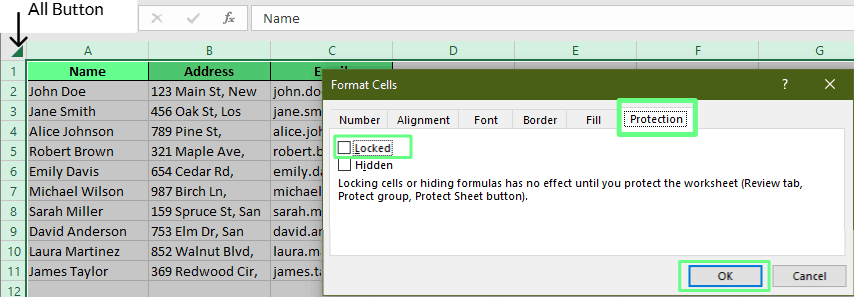
Desbloquea todas las celdas de la hoja. Imagen del autor.
Ahora selecciona todas las columnas excepto la columna Dirección, bloquéalas para que la otra persona no las utilice, y abre de nuevo la ventana Formato de celda (Ctrl+1) y marca la opción Bloqueada en la pestañaProtección. En la pestaña de revisión, selecciona Proteger hoja e introduce la contraseña. Esto protege toda la hoja excepto las que he desbloqueado y permite al usuario editar sólo rangos específicos.
CONSEJO: Para seleccionar las filas no adyacentes, mantén pulsada la tecla Ctrl y selecciona las celdas. Para seleccionar las filas o columnas adyacentes, sólo tienes que arrastrar el cursor sobre las cabeceras de las columnas.
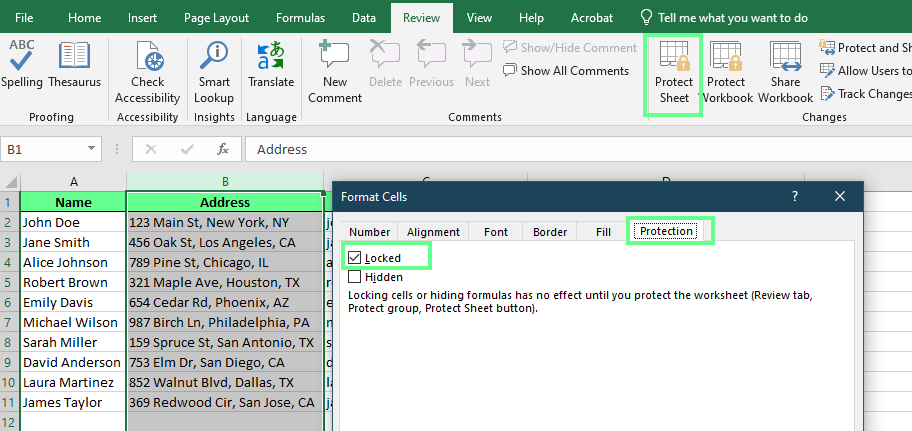
Protege determinadas celdas de la hoja. Imagen del autor.
Cuando no puedes desproteger una hoja Excel
Si no puedes desproteger una hoja de Excel, debes tener en cuenta algunas cosas importantes:
- No se puede eliminar la encriptación: Si el libro de trabajo está encriptado con una contraseña, no hay forma de eliminarla sin conocerla. Excel no tiene una opción integrada para evitar la encriptación, así que estás atrapado si no tienes la contraseña.
- Las contraseñas complejas pueden no ser recuperables: Algunos scripts VBA pueden desbloquear hojas protegidas, pero pueden no funcionar si la contraseña es fuerte o muy segura. Si el script falla, puede que otros métodos manuales tampoco sean eficaces.
- Haz una copia de seguridad de los archivos antes de editarlos: Antes de intentar nada, guarda una copia de seguridad del archivo. Si algo va mal, puedes perder tus datos, porque editar archivos XML o ejecutar macros VBA puede dañar el archivo.
Un descargo de responsabilidad: Utiliza estos métodos de forma responsable
Vale, ahora que te he enseñado algunos trucos, tengo que compartir un mensaje: Los métodos anteriores están pensados únicamente para un uso ético y legal. Desbloquear una hoja de Excel sólo debe hacerse con la debida autorización, como cuando has olvidado la contraseña de tu propio archivo o tienes permiso explícito del propietario del archivo.
Eludir la protección mediante contraseña sin permiso puede infringir las políticas de la empresa, las condiciones del servicio o incluso la normativa legal. Si trabajas con datos corporativos, considera la posibilidad de pedir ayuda al departamento informático o al administrador del sistema, en lugar de intentar eludir las protecciones por ti mismo.
Reflexiones finales
Hemos cubierto varias formas de desproteger una hoja de Excel, tanto si recuerdas la contraseña como si no. Si tienes la contraseña, utiliza la opción Desproteger hoja de Excel. Si no lo consigues, puedes probar otros trucos como macros VBA, cambiar la extensión del archivo o utilizar Google Sheets para acceder a él.
Aunque estos métodos funcionan, siempre es una buena idea guardar tus contraseñas en un lugar seguro para no perder tus archivos. Además, guarda una copia de seguridad de tus archivos antes de hacer cualquier cambio. De este modo, no perderás ningún dato importante aunque algo vaya mal.
Por último, ten en cuenta que las versiones modernas de Excel utilizan métodos de encriptación avanzados que no son tan fáciles de eludir con técnicas como éstas.
Si quieres aprender más sobre datos, te recomiendo el curso Análisis de datos en Excel y el curso Preparación de datos en Excel. Te ayudarán a organizar y analizar mejor los datos con facilidad.
Soy una estratega de contenidos a la que le encanta simplificar temas complejos. He ayudado a empresas como Splunk, Hackernoon y Tiiny Host a crear contenidos atractivos e informativos para su público.
Preguntas frecuentes
¿Puedo copiar datos de una hoja Excel protegida a otra hoja de cálculo?
Sí, puedes hacerlo sólo si el Seleccionar celdas bloqueadas y Seleccionar celdas desbloqueadas están permitidas.
He aquí cómo:
-
Abre la hoja protegida.
-
Haz clic en la celda
A1, y pulsaShift + Ctrl + Endpara seleccionar todas las celdas utilizadas. -
Pulsa
Ctrl + Cpara copiar los datos. -
Abre una nueva hoja de cálculo, haz clic en la celda
A1, y pulsaCtrl + Vpara pegar.
Para mantener la anchura de las columnas, utiliza Paste Special > Column Widths después de pegar.
Ten en cuenta que los enlaces externos a otros libros de trabajo u hojas pueden romperse y tener que volver a crearse manualmente.
¿Cómo encuentro celdas bloqueadas o desbloqueadas en una hoja de Excel?
Puedes utilizar la función CELL() para comprobar si una celda está bloqueada o desbloqueada.
-
Introduce la fórmula en cualquier celda:
=CELL("protect", A1) -
Si devuelve
1(VERDADERO), la celda está bloqueada, y0(FALSO) significa desbloqueada.
¿Cómo resalto las celdas bloqueadas o desbloqueadas en Excel?
Puedes utilizar el Formato Condicional para resaltar las celdas bloqueadas o desbloqueadas:
-
Primero, desprotege tu sábana.
-
Selecciona el rango a comprobar.
-
Ir a Inicio > Formato Condicional > Nueva Regla.
-
Utiliza estas fórmulas:
Para celdas bloqueadas: =CELL("protect", A1)=1
Para células desbloqueadas: =CELL("protect", A1)=0
-
Elige un color de realce y aplica la regla.